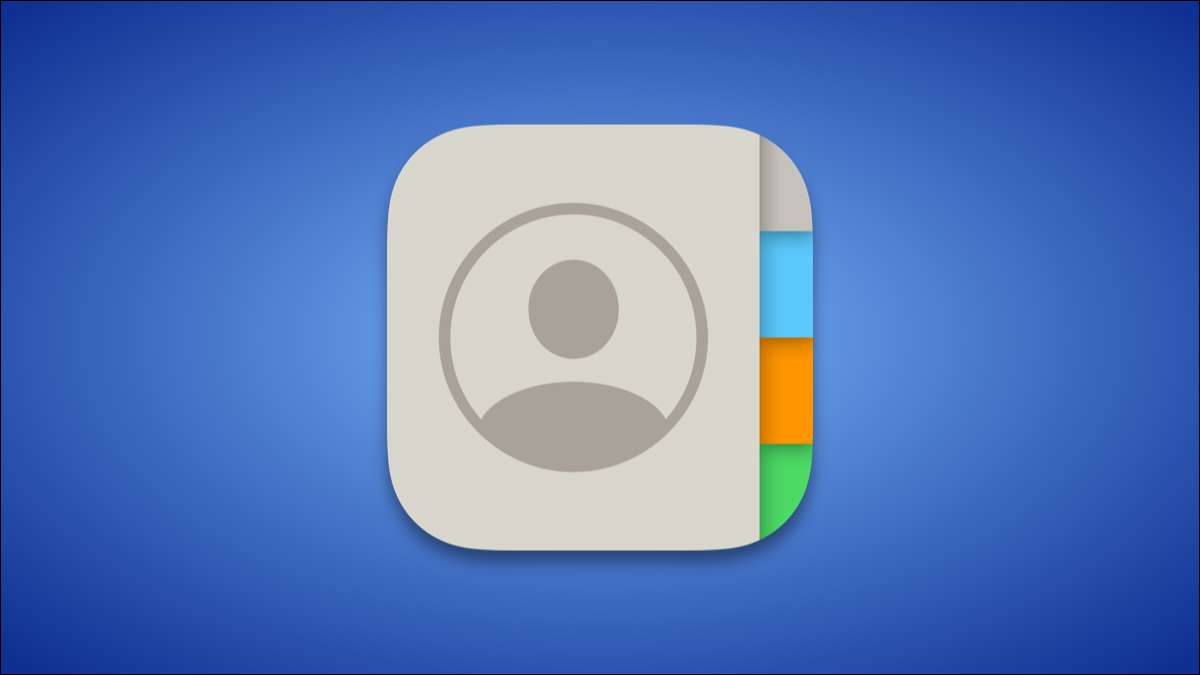
Sur le noyau, les iPhones sont des dispositifs de communication. Il est donc logique que vous voudriez mettre les gens que vous parlez au plus et au centre. Nous vous montrerons comment créer des raccourcis à l'écran d'accueil pour vos contacts préférés.
Étonnamment, Apple ne précise pas qu'il est même possible de le faire. La fonctionnalité est enterrée dans le puissant Raccourcis [dix] app. Il faut un peu de travail à installer, mais ce n'est pas super compliqué. Commençons.
EN RELATION: Les meilleurs raccourcis de Siri pour vous aider à démarrer [dix]
Il existe essentiellement deux actions différentes pouvant être associées à des raccourcis de contact. Vous pouvez avoir le raccourci vous donner la possibilité de la manière dont vous souhaitez contacter le message Person-Message, l'appel, le FaceTime - ou il peut sauter directement dans l'une de celles-ci. Nous couvrirons les deux.
Créer des raccourcis sur les contacts
Tout d'abord, ouvrez l'application de raccourcis sur votre iPhone ou votre iPad.

Allez à «tous les raccourcis» si vous n'êtes pas pris là-bas tout de suite.

Passez à l'onglet "Galerie" dans la barre inférieure.
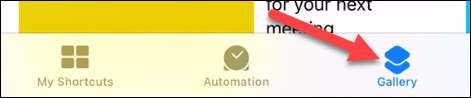
Faites une recherche sur "Contact" et sélectionnez le raccourci "Contact sur l'écran d'accueil".
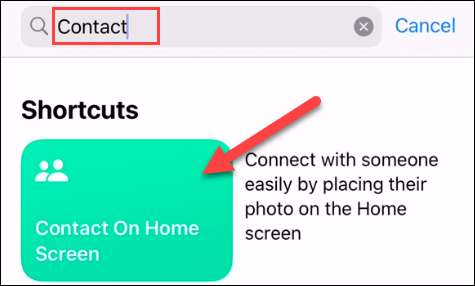
Maintenant, appuyez sur le bouton "Ajouter un raccourci".
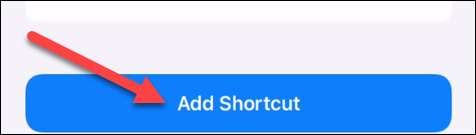
L'écran suivant est où nous sélectionnerons une personne pour le raccourci. Appuyez sur le bouton +.
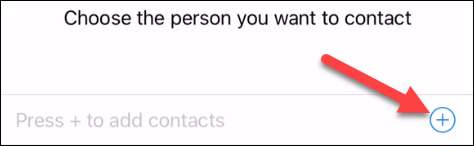
Trouvez la personne que vous souhaitez utiliser pour le raccourci dans votre liste de contacts.
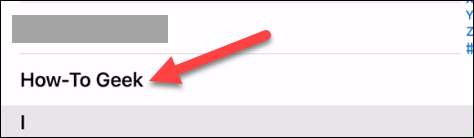
Appuyez sur "Terminé" pour terminer.
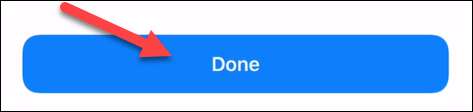
Retournez à l'onglet «Mes raccourcis» et vous verrez le raccourci récemment ajouté. Touchez et maintenez pour afficher des options.
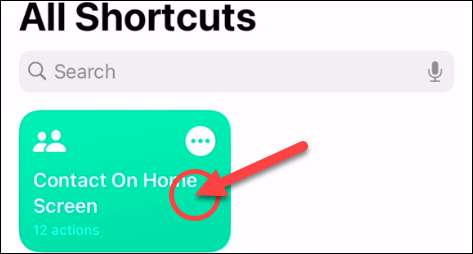
Sélectionnez "Détails" dans le menu.

Ensuite, sélectionnez "Ajouter à l'écran d'accueil".

Appuyez sur le texte pour entrer le nom que vous verrez sous l'icône de l'écran d'accueil.
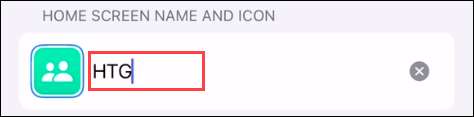
Ensuite, sélectionnez l'icône pour choisir une photo pour elle.

Une fois que vous avez terminé de personnaliser l'icône, appuyez sur "Ajouter" dans le coin supérieur droit.

L'icône sera ajoutée à votre écran d'accueil. Lorsque vous appuyez dessus, un menu avec choix de communication apparaîtra. Faites-le simplement cela pour toutes vos personnes préférées!
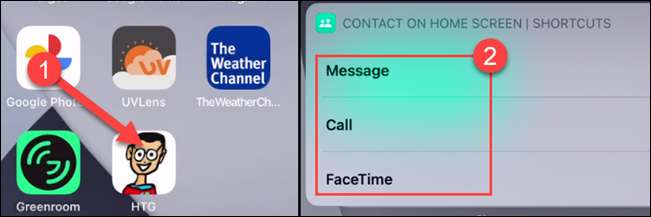
Créer des raccourcis sur le message, l'appel ou la facétime un contact
Pour un raccourci encore plus direct, vous pouvez passer directement dans un message texte, un appel téléphonique ou un facétime de l'écran d'accueil.
Tout d'abord, ouvrez l'application de raccourcis sur votre iPhone ou votre iPad.

Allez à «tous les raccourcis» si vous n'êtes pas pris là-bas tout de suite.

Appuyez sur l'icône + dans le coin supérieur droit.
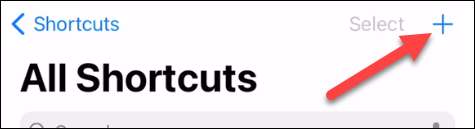
Sélectionnez "Ajouter une action".
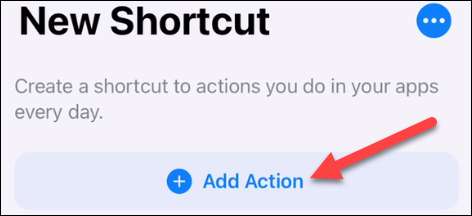
Maintenant, vous pouvez rechercher des "messages", "téléphone" ou "facetime" selon ce que vous voulez le raccourci.
Noter: Un certain nombre d'applications tierces - telles que WhatsApp - qui peuvent également être utilisées comme raccourcis. Recherchez une application pour voir s'il existe un raccourci disponible.

Les actions disponibles apparaîtront, ce qui est dans ce cas simplement "Envoyer un message", "Appel", etc.
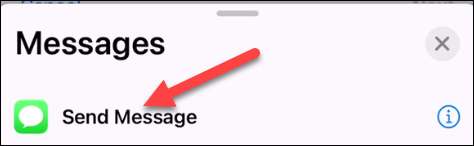
Ensuite, vous pourrez choisir qui contacter. Certains raccourcis auront également des options supplémentaires, comme la possibilité de pré-écrire un message.
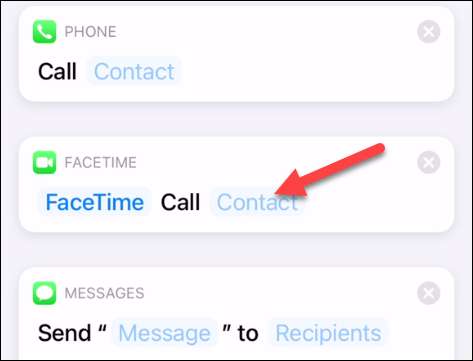
Lorsque vous sélectionnez la personne, vous pouvez simplement rechercher vos contacts. Il est possible de choisir plusieurs personnes pour certains des raccourcis.
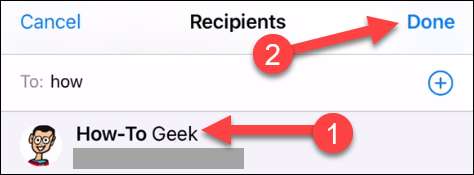
Avec les détails remplis, appuyez sur "Suivant" dans le coin supérieur droit.
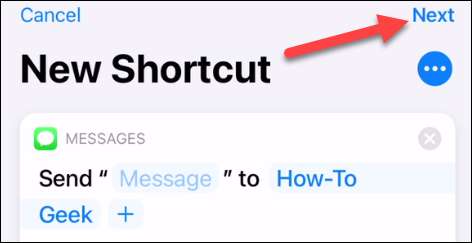
Donnez au raccourci un nom et appuyez sur "Terminé".
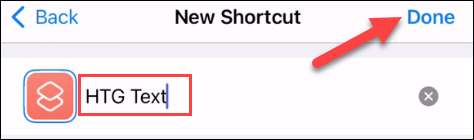
Le raccourci a été créé, alors maintenant, ajoutons-le à l'écran d'accueil. Touchez et maintenez pour afficher des options.
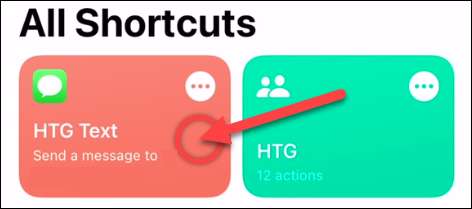
Sélectionnez "Détails" dans le menu.

Ensuite, sélectionnez "Ajouter à l'écran d'accueil".
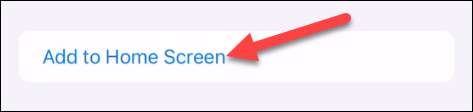
Sélectionnez l'icône pour choisir une photo.

Une fois que vous avez terminé de personnaliser l'icône, appuyez sur "Ajouter" dans le coin supérieur droit.

L'icône sera ajoutée à votre écran d'accueil [dix] . Lorsque vous appuyez dessus, l'action que vous avez choisie sera immédiatement lancée.
Bien que ces étapes puisse sembler un peu compliquée, ils sont le meilleur moyen d'obtenir cette fonctionnalité sur un iPhone ou un iPad, et cela fonctionne bien une fois configuré.
EN RELATION: Comment les widgets d'écran d'accueil iPhone fonctionnent dans iOS 14 [dix]







